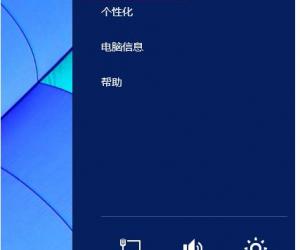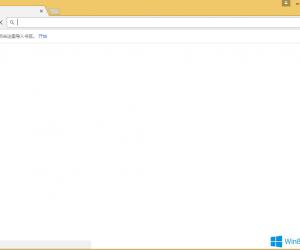Win8系统电脑怎么测试麦克风 windows8测试麦克风的图文教程
发布时间:2017-04-13 14:27:48作者:知识屋
Win8系统电脑怎么测试麦克风 windows8测试麦克风的图文教程 麦克风是一件很重要的音频输出设备,平时我们为了不打扰别人休息或者想要集中注意力看视频就得带上麦克风,但是麦克风有时候会出现问题,于是我们就得检测一下,那么Win8怎么测试麦克风呢?不知道的朋友赶紧看看小编整理的以下文章内容吧!
解决方法如下:
1、先看看你的麦是不是插错了孔,一般电脑插口处会有耳机和麦克风的图标。再注意看麦上面的开关是否在开启的位置。

2、打开电脑上自带录音机软件。点击桌面左下角“开始”图标。
3、在程序搜索框输入“录音机”。
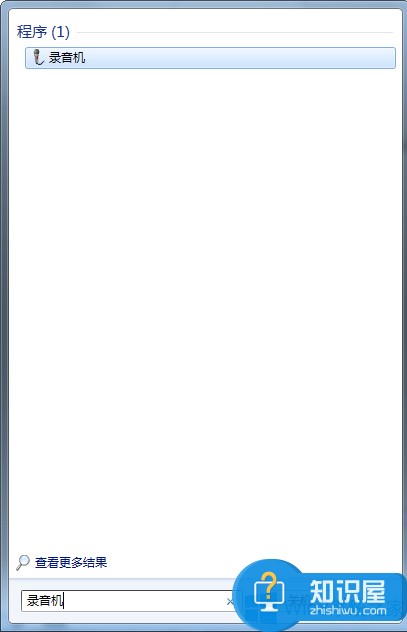
4、点击录音机软件,打开录音机程序。

5、这时我们就可以通过录音测试了,点击录音机软件中“开始录制按钮”,这时如果您进行讲话,并且您的麦克风是好的,那么就会看到录音机右侧出现绿色波动在不停波动。否则说明您的麦克风就出问题了。

6、如果麦克风没声音:先检查下麦克风是否被静音了,右键屏幕右下角的小喇叭,选择“录音设备”,看看麦克风是否被静音了,如果是被静音了,这里取消掉,应该电脑话筒应该就可以恢复正常了。
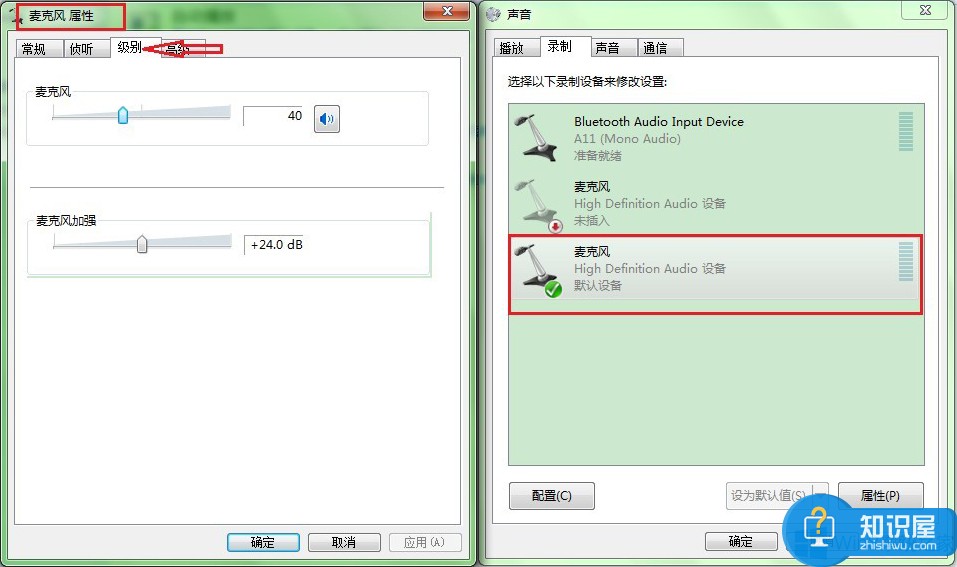
7、如果还是不能解决,可以将麦克风接到别的电脑上试试,看能不能正常工作,如果不行的话,那么就需要换一个好的麦克风了,这个电脑话筒没声音怎么办的问题也就迎刃而解了。
以上就是Win8测试麦克风的方法了,方法很简单,如果大家的电脑出现麦克风没有声音,就可以按照上面的方法进行检测一下。
知识阅读
软件推荐
更多 >-
1
 一寸照片的尺寸是多少像素?一寸照片规格排版教程
一寸照片的尺寸是多少像素?一寸照片规格排版教程2016-05-30
-
2
新浪秒拍视频怎么下载?秒拍视频下载的方法教程
-
3
监控怎么安装?网络监控摄像头安装图文教程
-
4
电脑待机时间怎么设置 电脑没多久就进入待机状态
-
5
农行网银K宝密码忘了怎么办?农行网银K宝密码忘了的解决方法
-
6
手机淘宝怎么修改评价 手机淘宝修改评价方法
-
7
支付宝钱包、微信和手机QQ红包怎么用?为手机充话费、淘宝购物、买电影票
-
8
不认识的字怎么查,教你怎样查不认识的字
-
9
如何用QQ音乐下载歌到内存卡里面
-
10
2015年度哪款浏览器好用? 2015年上半年浏览器评测排行榜!